首页 > 电脑教程
技术编辑教您win10系统桌面壁纸大小调节的方法
2021-11-29 03:28:59 电脑教程
今天教大家一招关于win10系统桌面壁纸大小调节的操作方法,近日一些用户反映win10系统桌面壁纸大小调节这样一个现象,当我们遇到win10系统桌面壁纸大小调节这种情况该怎么办呢?我们可以1、打开美图秀秀,点击右上角的【打开】按钮; 2、选择需要设置为壁纸的图片,点击【打开】;下面跟随小编脚步看看win10系统桌面壁纸大小调节详细的设置方法:
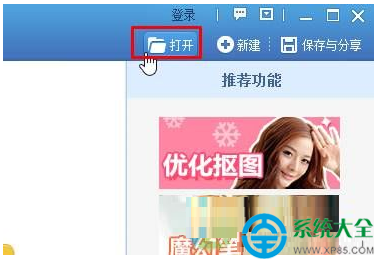
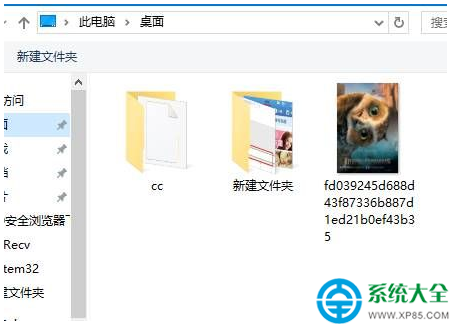
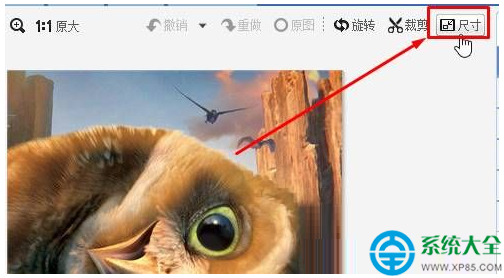
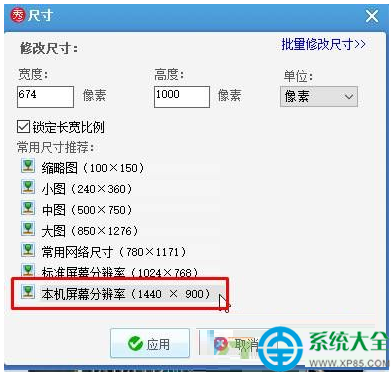
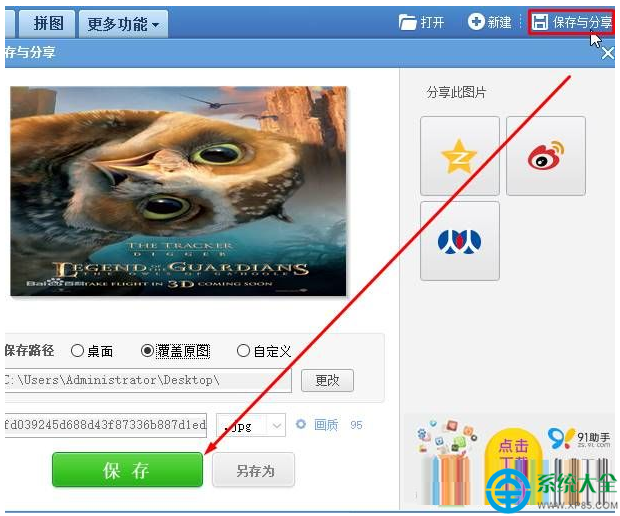
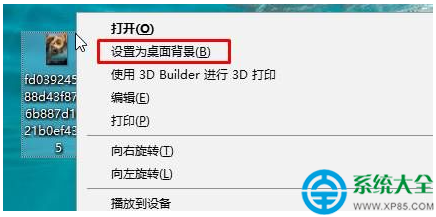
步骤:需要下载美图秀秀
1、打开美图秀秀,点击右上角的【打开】按钮;
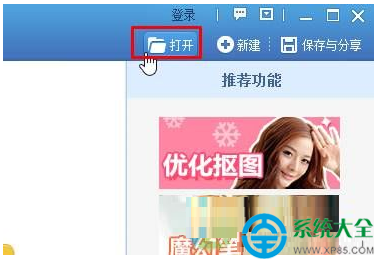
2、选择需要设置为壁纸的图片,点击【打开】;
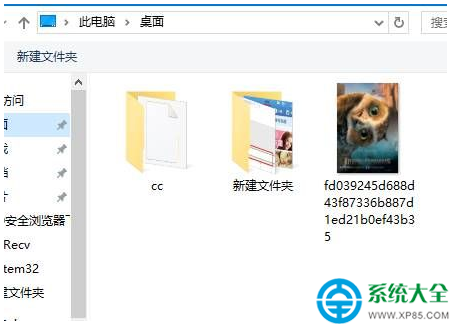
3、然后点击右上角的【尺寸】;
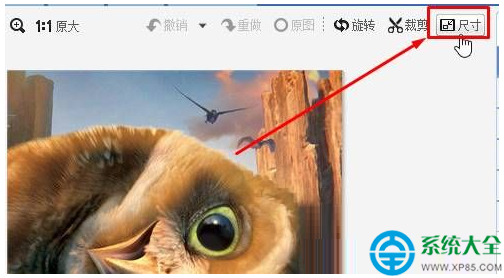
4、在【尺寸】界面点击底部【本机屏幕分辨率( * x * )】,(也可以按自己洗好修改宽度高度,修改前将【锁定长宽比例的】的勾去掉)然后点击点击应用;
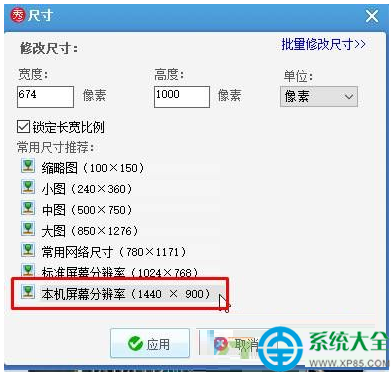
5、点击右上角的【保存和分享】,选择保存位置,点击保存;
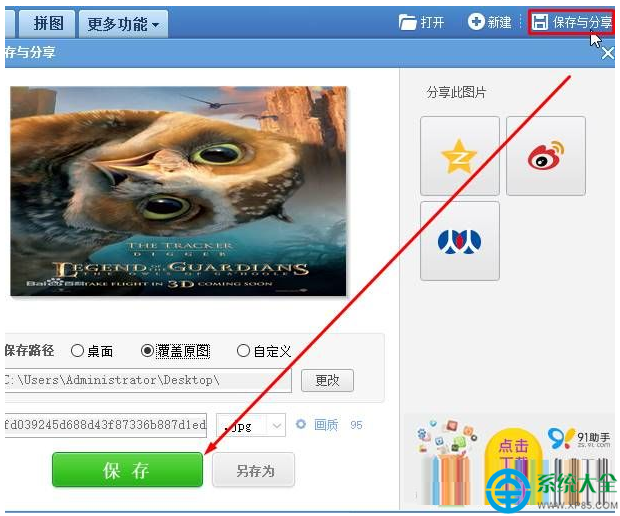
6、然后在设置好的图片上单击右键选择【设置为桌面背景】即可。
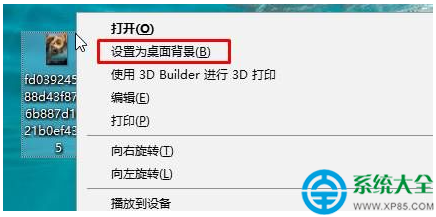
以上就是解决win10系统桌面壁纸大小调节的操作方法小伙伴们都学会了吗?小编会竭尽所能把大家想知道的电脑知识分享开来。
相关教程推荐
- 2021-11-11 win7能再还原到win10吗,win10变成win7怎么还原
- 2021-09-30 win7怎么调整屏幕亮度,win7怎么调整屏幕亮度电脑
- 2021-11-26 win7笔记本如何开热点,win7电脑热点怎么开
- 2021-11-25 360如何重装系统win7,360如何重装系统能将32改成
- 2021-11-12 win7未能显示安全选项,win7没有安全模式选项
- 2021-11-19 联想天逸5060装win7,联想天逸310装win7
- 2021-07-25 win7无法禁用触摸板,win7关闭触摸板没有禁用选项
- 2021-07-25 win7卡在欢迎界面转圈,win7欢迎界面一直转圈
- 2021-11-12 gta5一直在载入中win7,win7玩不了gta5
- 2021-09-16 win7一直卡在还原更改,win7一直卡在还原更改怎么
热门教程